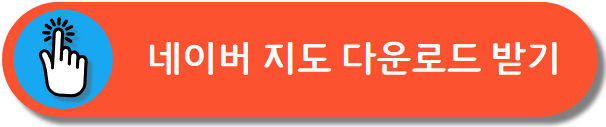티스토리 뷰
원래 그렇지만 살다 보면 처음 가는 길에는 긴장하게 마련입니다. 요즘에는 스마트폰을 이용한 길찾기가 너무나도 잘 되어 있기 때문에 걸어갈 때도 차를 가져갈 때도 사용할 수 있도록 되어있는 것을 알 수 있습니다. 내비게이션을 보던 때에서 이제는 스마트 폰을 통해서 가는 길을 찾는 거라고 볼 수 있습니다. 길 찾기를 네이버로 하거나 다음에서 하면서 어디로 가야 하는지 헷갈리지 않는다는 거 자체가 스트레스를 줄여주기도 합니다. 그럼 네이버 앱을 통한 길 찾기 옵션들을 한번 살펴보도록 하겠습니다.
길찾기 네이버를 하고 싶으신 분들은 애플리케이션을 다운로드하셔야 합니다. 아래 링크를 통해서 곧바로 길 찾기 네이버를 시작하실 수 있습니다.
1. 검색창에서 목적지 추가하기
지도를 사용한다는 건 목적지가 있다는 거고, 빨리 가고 싶은 마음이 있는 것이니, 내가 가고 싶은 곳을 검색하면 됩니다. 그러면 대중교통으로 갈거냐 차로 갈 거냐, 걸어서 갈 거냐 자전거로 갈 거냐 를 선택할 수 있습니다. 물론 대부분이 자가나 대중교통 일테니, 자신이 선택하고 싶은 이동수단을 선택하면 대략적인 시간이 나오고 경로에 따라서 시간이 다르게 나오니 어떤 길을 선택할지 고르면 됩니다. 만약 중간에 경유를 하고 싶으면 검색창의 + 를 눌러서 경유지를 검색해서 추가하면 거기에 따른 경로가 변경 되게 됩니다.


2. 도로 교통 상황 확인하기.
지도를 써보니 가장 유용한 수단중에 하나인 도로가 막히냐 막히지 않느냐, 를 파악하는 수단이라고 볼 수 있습니다. 네이버 지도의 오른쪽에 있는 겹치기 아이콘을 누르면 기도 설정 화면이 나오게 됩니다. 보통은 일반모드로 사용하지만 사진위성을 선택할 수도 있고 교통정보를 누르게 되면 각 도로의 지체 상황을 색상으로 표시되게 됩니다 빨간색은 정체상황이고, 초록색은 안 막히는 상황이니 도로 상황에 맞게 내가 가는 길이 지금 막히는지 막히지 않는지를 파악할 수 있습니다


3. 공사중 및 사고 상황을 도로 CCTV로 확인하기
지도에 보면 아이콘들이 여러 가지가 있습니다. 대표적으로는 3가지를 볼 수 있는데, 사고, 공사중, CCTV 아이콘입니다. 사고가 난 상태면 이곳에 지금 자동차 사고가 나서 막힐 수 있겠구나,라고 생각하시면 되고, 공사 중 아이콘이 떠있는 상태라면, 어떤 공사인지 확인할 수 있습니다. 만약 공사 중인 곳에 CCTV가 있다면 CCTV로 공사 상황을 파악할 수 도 있습니다. 궁금한 거 못 참는 분들은 한 번씩 눌러보면 어떤 상황이 지금 벌어지고 있는지를 확인하는 재미가 있을 수 있습니다.
네비게이션에서 스마트폰으로 길 찾기를 하고, 네이버 지도를 통해서 확인하는 좋은 세상이 왔다는 걸 알 수 있습니다. 하지만 항상 변수가 있다는 것을 알고 길찾기를 하면 좋겠습니다.